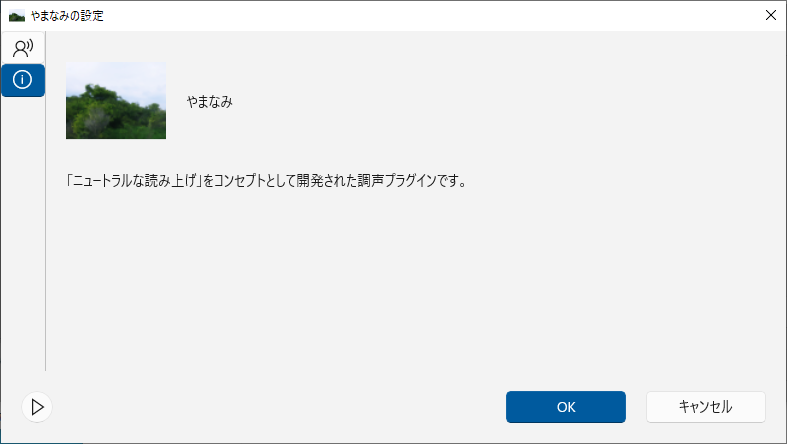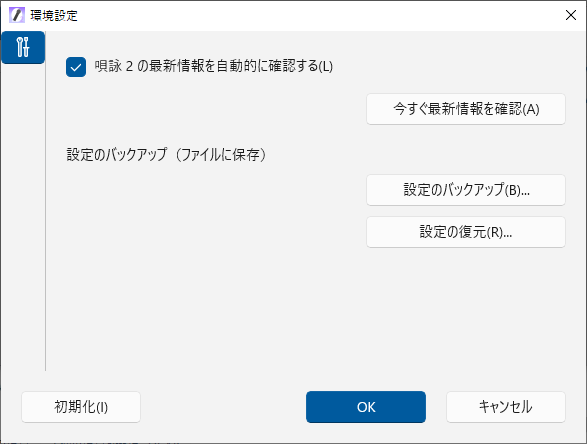はじめに
概要
![]() 唄詠 2 (うたよみツー)は、テキストスピーチソフト(棒読みちゃんなど)の声として、UTAU 音源(重音テトなど)を使用するためのソフトです。
唄詠 2 (うたよみツー)は、テキストスピーチソフト(棒読みちゃんなど)の声として、UTAU 音源(重音テトなど)を使用するためのソフトです。
テキストスピーチソフトに文章を入力するだけで、お気に入りの音源でおしゃべりする(HANASU)ことができるようになるため、調声が不要で手軽です。棒読み状態となるためリアルな表現には不向きですが、短時間で多くのセリフを読み上げたい場合などに力を発揮します。
(補足)
本ヘルプで縮小表示されている画像は、マウスを重ねると少し拡大され、クリックすると原寸大で表示されます。
進化点
唄詠 2 は、初代唄詠と比較して、以下の点が進化しています。
- 音源一覧にアイコンが表示され、わかりやすくなりました。
- 音源一覧を表示する際に管理者権限が不要となりました(登録時などは引き続き管理者権限が必要です)。
準備
動作環境
唄詠 2 公式ページのサポート情報をご覧ください。
必要なもの
唄詠 2 を使うためには、別途以下のものが必要となります。
- UTAU……厳密には UTAU のエンジン(resampler / wavtool)があれば構いません。互換エンジンでも構いません。
- UTAU 音源……しゃべりの「声」です。
- テキストスピーチソフト……読み上げる文章を入力するためのツールです。棒読みちゃんなど、「SAPI 5」と呼ばれる規格に準拠しているものを用意してください。
唄詠 2 のインストール
唄詠 2 を Microsoft Store から入手することでインストールが完了します。
- Store アプリで入手(おすすめ:Store アプリからインストールできます)
- ブラウザで開く(インストーラーをダウンロードする必要があります)
更新(バージョンアップ)は自動的に行われます。更新版が公開された場合、何度か 唄詠 2 を使用しているうちに自動的に更新されますので、通常は何ら更新作業は必要ありません。自動更新を待つのではなくすぐに更新したい場合は、Microsoft Store で更新してください。
チュートリアル
唄詠 2 でおしゃべりする一連の流れを説明します。
大きな流れとしては、
- 唄詠 2 で UTAU 音源を登録
- テキストスピーチソフトで読み上げ
となります。このチュートリアルで一緒にやっていきましょう。
起動
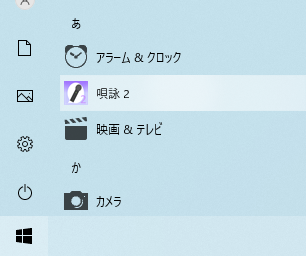 スタートメニューの「あ」行の位置に唄詠 2 が登録されているので、クリックして起動します。
スタートメニューの「あ」行の位置に唄詠 2 が登録されているので、クリックして起動します。
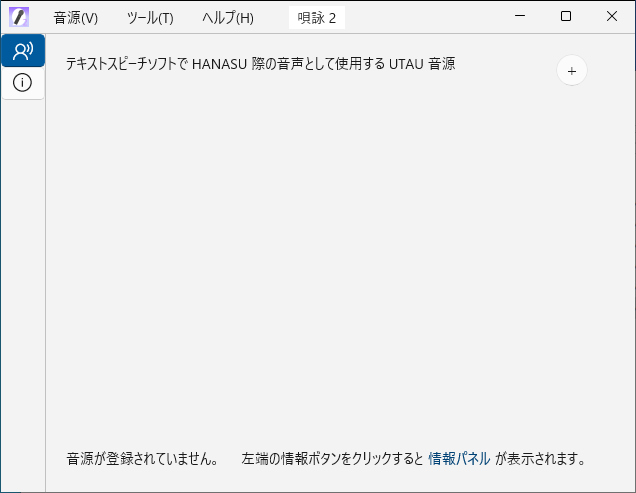 メインウィンドウが表示されます。
メインウィンドウが表示されます。
音源を登録する
[音源 → 新規登録]メニューをクリックするか、または、右上の![]() (新規登録ボタン)をクリックします。
(新規登録ボタン)をクリックします。
 音源の新規登録ウィンドウが開きます。
音源の新規登録ウィンドウが開きます。
「oto.ini の場所」に、おしゃべりしたい UTAU 音源に付属している oto.ini ファイルの場所(フルパス)を指定します。参照ボタンやエクスプローラーからのドラッグ&ドロップでも入力できます。
UTAU 音源は、日本語音源であれば、単独音音源、連続音音源、CVVC 音源(単独音音源扱い)のいずれも使用可能ですが、発音が滑らかになる連続音音源をおすすめします。
どの UTAU 音源を使おうか迷った場合は、唄詠使用支援中の音源を使うと便利です。![]() (唄詠使用支援中の動画の一覧ボタン)をクリックすると、唄詠使用支援中の UTAU 音源の配布動画などを一覧できます。
(唄詠使用支援中の動画の一覧ボタン)をクリックすると、唄詠使用支援中の UTAU 音源の配布動画などを一覧できます。
このチュートリアルでは、唄詠使用支援中の UTAU 音源「句音コノ。」連続音を使用します。
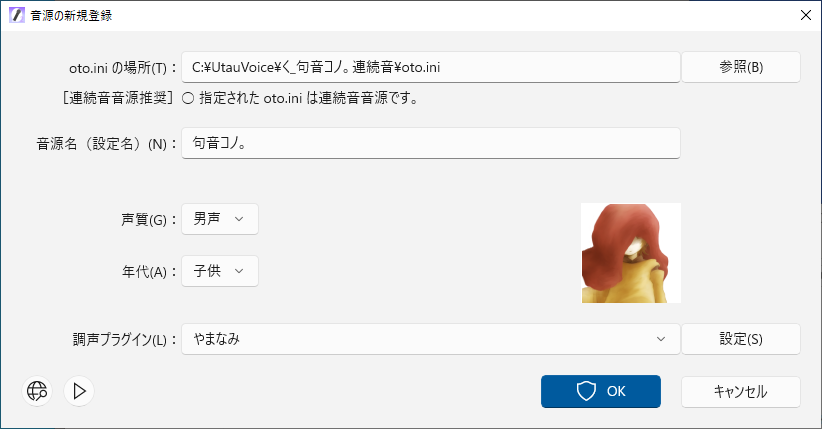 oto.ini の場所を指定すると、自動的に「音源名」も入力されます。「音源名」は好きな名前に変更することもできます。
oto.ini の場所を指定すると、自動的に「音源名」も入力されます。「音源名」は好きな名前に変更することもできます。
「声質」と「年代」は音源のイメージに近いものを選ぶと良いでしょう。デフォルトの音程に影響しますが、音程は手動で変更できるので、こだわらなくても大丈夫です。
調声プラグインはデフォルトの「やまなみ」のままで構いません。その右側の「設定」ボタンをクリックします。
やまなみの設定をする
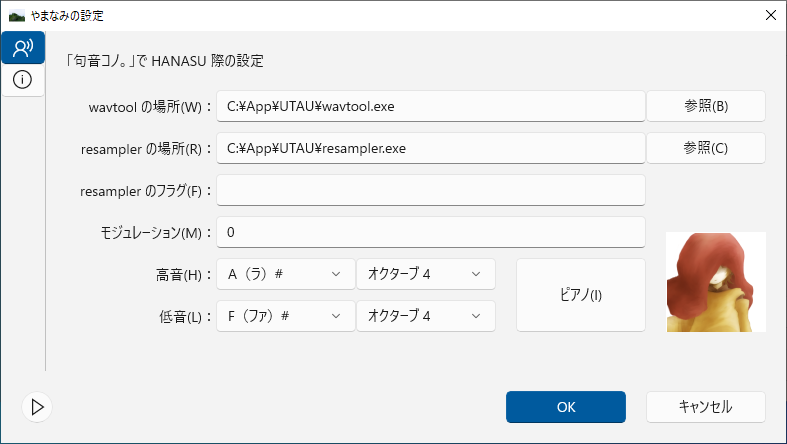 やまなみの設定ウィンドウが開きます。
やまなみの設定ウィンドウが開きます。
「wavtool の場所」と「resampler の場所」に、UTAU 付属の wavtool.exe / resampler.exe の場所を入力します。自動的に入力されている場合もありますが、されていない場合は手動で入力してください。
「resampler のフラグ」と「モジュレーション」は変更しなくて大丈夫です。
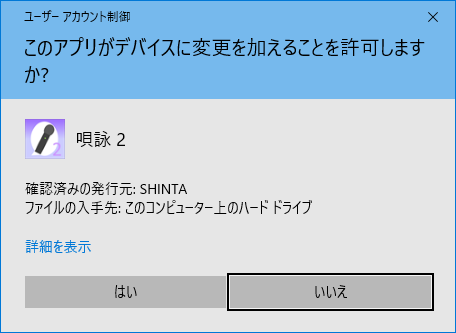 左下の
左下の![]() (試聴ボタン)をクリックすると、デバイス変更の許可を求められるので「はい」をクリックして許可すると、試聴できます(いったんウィンドウが閉じて再度開きますので、お待ちください)。
(試聴ボタン)をクリックすると、デバイス変更の許可を求められるので「はい」をクリックして許可すると、試聴できます(いったんウィンドウが閉じて再度開きますので、お待ちください)。
(補足)
「アプリケーションを正しく起動できませんでした」というエラーになる場合は、こちらの対策方法をご覧ください。
(補足)
デバイス変更の許可に成功すると、以降、各ウィンドウのタイトルバーに「管理者」と表示されます。
「楽しくおしゃべりしましょう」という音声が流れます(PC の性能によっては、しゃべり始めるまでに時間がかかる場合があります)。
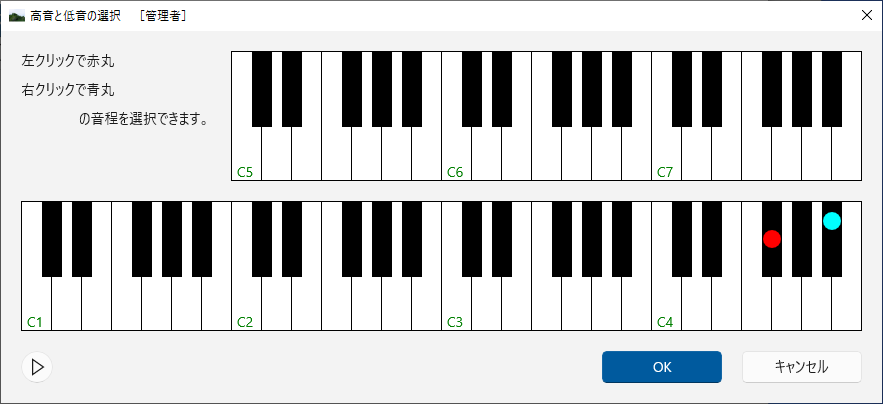 音程を変えたい場合は、「高音」「低音」を選ぶか、または、「ピアノ」ボタンをクリックすると表示される高音と低音の選択ウィンドウで選ぶことができます。
音程を変えたい場合は、「高音」「低音」を選ぶか、または、「ピアノ」ボタンをクリックすると表示される高音と低音の選択ウィンドウで選ぶことができます。
OK ボタンをクリックするとやまなみの設定ウィンドウが閉じ、音源の新規登録ウィンドウに戻ります。
再び OK ボタンをクリックすると音源の新規登録ウィンドウが閉じ、音源が登録されます。
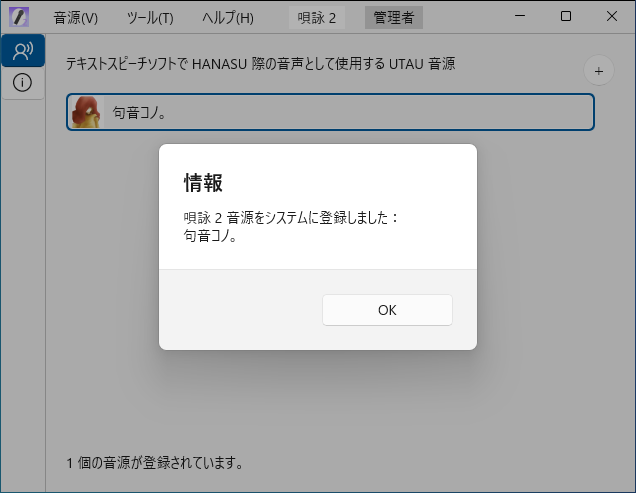 「唄詠 2 音源をシステムに登録しました」と表示されれば、音源登録成功です。唄詠 2 のメインウィンドウに、登録完了した音源が表示されます。
「唄詠 2 音源をシステムに登録しました」と表示されれば、音源登録成功です。唄詠 2 のメインウィンドウに、登録完了した音源が表示されます。
なお、音源登録が完了したら、唄詠 2 は終了して構いません(文章読み上げの際に唄詠 2 が起動している必要はありません)。
テキストスピーチソフトで読み上げ
音源の登録が完了したら、実際に UTAU 音源で読み上げを行います。
読み上げには、SAPI 5 に対応したテキストスピーチソフトを使います。ここでは、棒読みちゃんを例として説明します。
(補足)
棒読みちゃん Ver 0.1.11.0 Beta21 で動作確認しています。
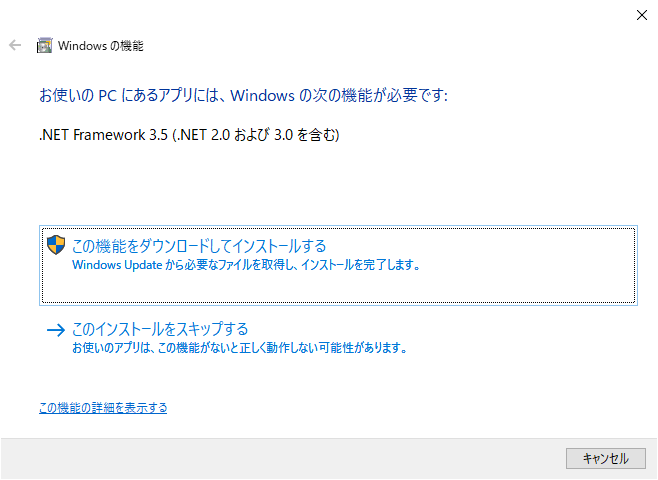 棒読みちゃん起動時に .NET Framework 3.5 のインストールが必要と言われた場合は、インストールします。
棒読みちゃん起動時に .NET Framework 3.5 のインストールが必要と言われた場合は、インストールします。
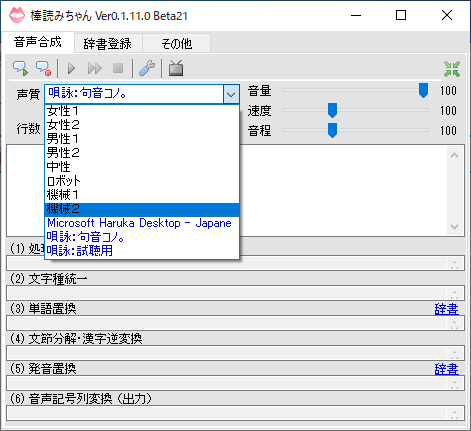 棒読みちゃんの「声質」で先ほど登録した UTAU 音源を選択します。登録した名前の先頭に「唄詠:」が付いています。「唄詠:句音コノ。」を選択します。
棒読みちゃんの「声質」で先ほど登録した UTAU 音源を選択します。登録した名前の先頭に「唄詠:」が付いています。「唄詠:句音コノ。」を選択します。
(補足)
声質に UTAU 音源が表示されない場合は、こちらの Q&A をご覧ください。
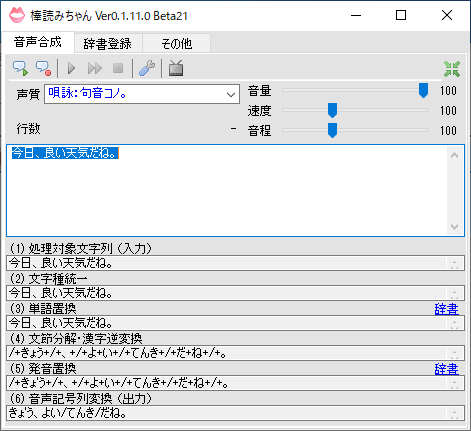 読み上げたい文章を入力します。普通の文章(漢字仮名交じり文)で構いません。
読み上げたい文章を入力します。普通の文章(漢字仮名交じり文)で構いません。
![]() (音声合成ボタン)をクリックすると、文章が読み上げられます(PC の性能によっては、読み上げが始まるまでに時間がかかる場合があります)。
(音声合成ボタン)をクリックすると、文章が読み上げられます(PC の性能によっては、読み上げが始まるまでに時間がかかる場合があります)。
以上で、おしゃべりができるようになりました。
プラスワンアドバイス
他の人がどのように唄詠シリーズを活用しているのか見てみると、参考になるかもしれません。ニコニコ動画の唄詠シリーズコンテンツツリーに唄詠シリーズを使用した動画の一覧がありますので、ご覧ください。
しばらく唄詠 2 を使い、操作に習熟した後は、ワンランク上の読み上げを目指してみるのもいいかもしれません。
その他、詳しい使い方については次章以降をご覧ください。
唄詠使用支援中
 どの UTAU 音源でおしゃべりしようか迷った場合は、唄詠使用支援中の音源を使うと便利です。
どの UTAU 音源でおしゃべりしようか迷った場合は、唄詠使用支援中の音源を使うと便利です。
UTAU 音源は数多く存在しており、2015 年時点で 5,000 種類を超えているのではと言われていた気がします。現在はいくつあるのか想像すらできず、迷ってしまうのも無理はありません。
唄詠使用支援中の音源というのは、文字通り、UTAU 音源の製作者が唄詠シリーズを支援する気持ちを表明して下さっている音源です。唄詠使用支援中の音源であれば、安心して唄詠 2 で使うことができるでしょう。
なお、唄詠使用支援中でないからといって、唄詠 2 で使えないわけではありません。あくまでも音源の利用規約が正となります。必ず、音源の利用規約をご確認ください。
唄詠使用支援中の詳細については、支援サイト「【唄詠使用支援中】をひろめよう!」を参照して下さい。
唄詠使用支援中の音源は、ニコニコ動画の唄詠使用支援中タグ検索で見つけることができます。
新たに唄詠シリーズを支援して下さる UTAU 音源製作者の方は、支援サイトをご覧の上、音源配布動画にて「唄詠使用支援中」タグロックをお願いします。
使い方(ウィンドウ別)
メインウィンドウ
唄詠 2 のメインウィンドウには複数のパネルがあり、左端ナビゲーションでパネルを切り替えられます。
唄詠 2 を管理者として実行している場合、タイトルバーに「管理者」と表示されます。
音源パネル
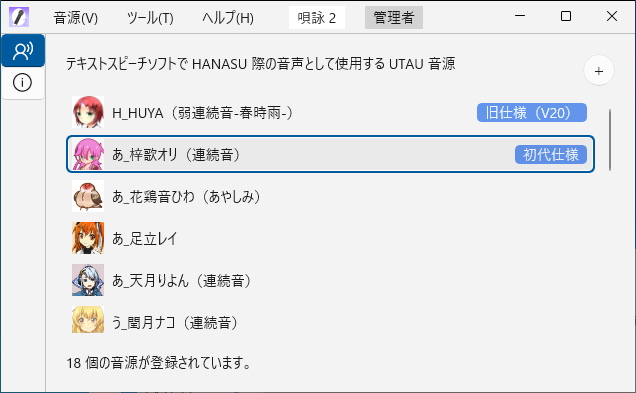 メインウィンドウの音源パネルには、登録済の音源が一覧表示されます。
メインウィンドウの音源パネルには、登録済の音源が一覧表示されます。
音源メニューで音源の「新規登録」「修正」「登録抹消」を行えます。
「新規登録」は、右上の![]() (新規登録ボタン)からも行えます。「修正」は、表示されている音源をダブルクリックすることでも行えます。
(新規登録ボタン)からも行えます。「修正」は、表示されている音源をダブルクリックすることでも行えます。
「登録抹消」を行った場合、UTAU 音源のファイル自体が消えるわけではありません。あくまでも、唄詠 2 (ないしはテキストスピーチソフト)で使用できなくなるというだけです。
表示されている一覧の音源名の右側に、補足情報が表示されている場合があります。
- 旧仕様……旧バージョンの唄詠 2 で登録された音源のうち、仕様が古いもの
- 初代仕様……初代唄詠で登録された音源
いずれも、音源配布日の新旧ではなく、唄詠 2 登録における新旧を表しています。
(補足)
初代仕様の音源は、唄詠 2 を管理者として実行している場合のみ表示されます。
旧仕様の音源も、通常は問題なく使えますので、特に気にしなくて大丈夫です。気になる場合は、「修正」登録をすれば、最新仕様として登録し直されます。
初代仕様の音源は、管理者として実行していない場合は表示されないため、不便かもしれません。「修正」登録をすれば、最新仕様として登録し直されます。
情報パネル
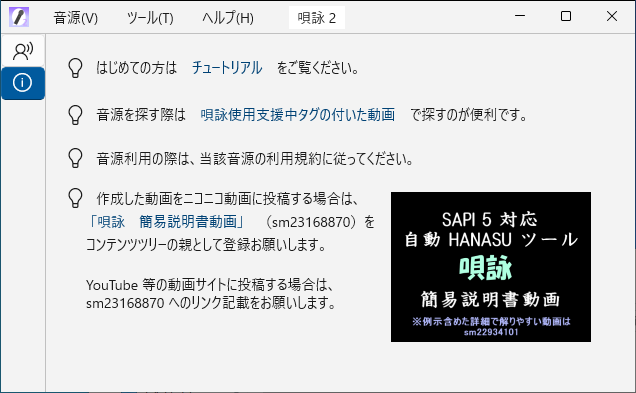 メインウィンドウの情報パネルには、特に初心者の方に役立つ情報が記載されています。
メインウィンドウの情報パネルには、特に初心者の方に役立つ情報が記載されています。
青字部分をクリックすると、該当する情報が表示されます。
音源の新規登録ウィンドウ
 メインウィンドウで[音源 → 新規登録]メニューをクリックすると、音源の新規登録ウィンドウが開きます。
メインウィンドウで[音源 → 新規登録]メニューをクリックすると、音源の新規登録ウィンドウが開きます。
「oto.ini の場所」に、おしゃべりしたい UTAU 音源に付属している oto.ini ファイルの場所(フルパス)を指定します。参照ボタンやエクスプローラーからのドラッグ&ドロップでも入力できます。
(補足)
唄詠 2 を管理者として実行している場合、参照ボタンやドラッグ&ドロップは使えません。
UTAU 音源は、日本語音源であれば、単独音音源、連続音音源、CVVC 音源(単独音音源扱い)のいずれも使用可能ですが、発音が滑らかになる連続音音源をおすすめします。
oto.ini の場所を指定すると、自動的に「音源名」も入力されます。「音源名」は好きな名前に変更することもできます。
「声質」と「年代」は音源のイメージに近いものを選ぶと良いでしょう。デフォルトの音程に影響しますが、音程は手動で変更できるので、こだわらなくても大丈夫です。
調声プラグインはおしゃべりのしかたに影響します。
- やまなみ……ニュートラルな読み上げがコンセプトです。
- ダブルフラット……ストレートでロボロボしい感じの読み上げを行います。
調声プラグインの右側の「設定」ボタンをクリックすると、プラグインの設定ウィンドウが開きます。
![]() (唄詠使用支援中の動画の一覧ボタン)をクリックすると、唄詠使用支援中の UTAU 音源の配布動画などを一覧できます。
(唄詠使用支援中の動画の一覧ボタン)をクリックすると、唄詠使用支援中の UTAU 音源の配布動画などを一覧できます。
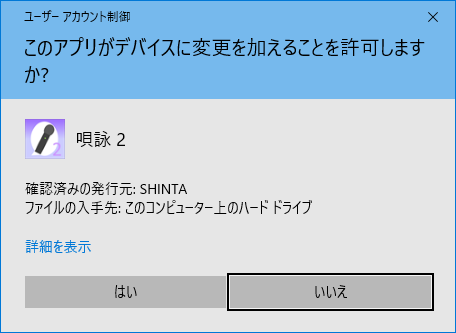
![]() (試聴ボタン)をクリックすると、デバイス変更の許可を求められるので「はい」をクリックして許可すると、「楽しくおしゃべりしましょう」という音声を試聴できます(いったんウィンドウが閉じて再度開きますので、お待ちください)。PC の性能によっては、しゃべり始めるまでに時間がかかる場合があります。
(試聴ボタン)をクリックすると、デバイス変更の許可を求められるので「はい」をクリックして許可すると、「楽しくおしゃべりしましょう」という音声を試聴できます(いったんウィンドウが閉じて再度開きますので、お待ちください)。PC の性能によっては、しゃべり始めるまでに時間がかかる場合があります。
OK ボタンをクリックすると、デバイス変更の許可を求められるので「はい」をクリックして許可すると、音源が登録されます。
(補足)
試聴や音源登録時、「アプリケーションを正しく起動できませんでした」というエラーになる場合は、こちらの対策方法をご覧ください。
キャンセルボタンをクリックすると、音源登録を中止します。
音源登録情報の修正ウィンドウ
メインウィンドウで[音源 → 修正]メニューをクリックすると、音源登録情報の修正ウィンドウが開きます。
内容は音源の新規登録ウィンドウと同じですので、音源の新規登録ウィンドウをご覧ください。
プラグイン設定ウィンドウ
音源の新規登録ウィンドウ(または、音源登録情報の修正ウィンドウ)で設定ボタンをクリックすると、プラグイン設定ウィンドウが開きます。プラグイン設定ウィンドウのタイトルは、選択されているプラグインのものになります(例:やまなみの設定)。
音源設定パネル
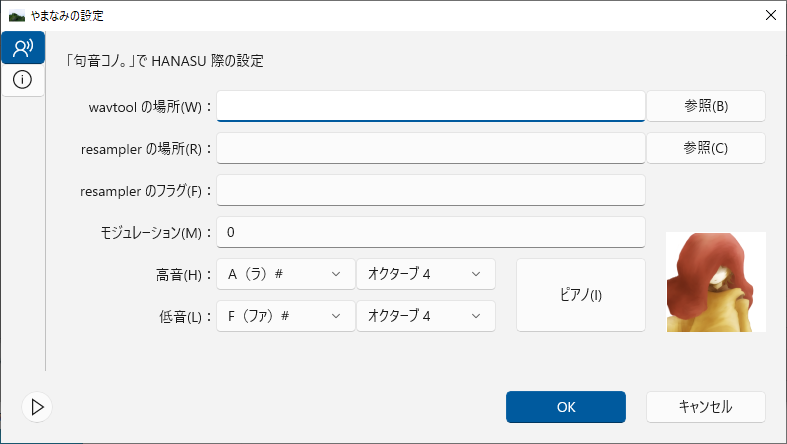 「wavtool の場所」と「resampler の場所」に、UTAU 付属の wavtool.exe / resampler.exe の場所を入力します。自動的に入力されている場合もありますが、されていない場合は手動で入力してください。参照ボタンやエクスプローラーからのドラッグ&ドロップでも入力できます。
「wavtool の場所」と「resampler の場所」に、UTAU 付属の wavtool.exe / resampler.exe の場所を入力します。自動的に入力されている場合もありますが、されていない場合は手動で入力してください。参照ボタンやエクスプローラーからのドラッグ&ドロップでも入力できます。
(補足)
唄詠 2 を管理者として実行している場合、参照ボタンやドラッグ&ドロップは使えません。
「resampler のフラグ」は、resampler に渡したいフラグがある場合は指定します。UTAU においては、プロジェクトの設定で「生成時オプション」として指定しているものです。通常は空欄で構いません。
「モジュレーション」は UTAU の mod に相当するパラメーターで、単位は % です。原音のピッチ揺れをどの程度発声に反映させるかを指定します。0 を指定すると発音が安定します。
「高音」「低音」で発音の音程を選べます。または、「ピアノ」ボタンをクリックすると表示される高音と低音の選択ウィンドウでも選ぶことができます。
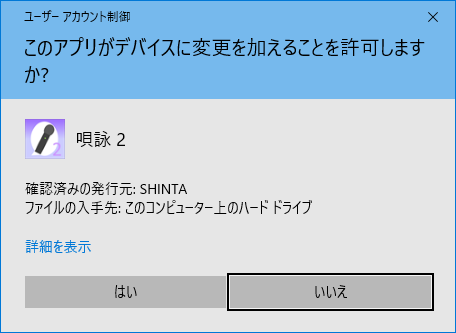
![]() (試聴ボタン)をクリックすると、デバイス変更の許可を求められるので「はい」をクリックして許可すると、「楽しくおしゃべりしましょう」という音声を試聴できます(いったんウィンドウが閉じて再度開きますので、お待ちください)。PC の性能によっては、しゃべり始めるまでに時間がかかる場合があります。
(試聴ボタン)をクリックすると、デバイス変更の許可を求められるので「はい」をクリックして許可すると、「楽しくおしゃべりしましょう」という音声を試聴できます(いったんウィンドウが閉じて再度開きますので、お待ちください)。PC の性能によっては、しゃべり始めるまでに時間がかかる場合があります。
OK ボタンをクリックすると、内容を確定して音源の新規登録ウィンドウ(または、音源登録情報の修正ウィンドウ)に戻ります。
キャンセルボタンをクリックすると、プラグイン設定を中止します。
プラグイン情報パネル
高音と低音の選択ウィンドウ
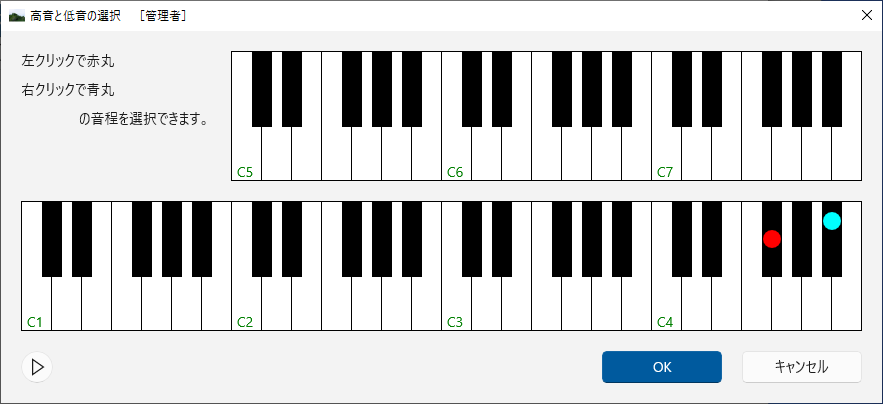 プラグイン設定ウィンドウでピアノボタンをクリックすると、高音と低音の選択ウィンドウが開きます。
プラグイン設定ウィンドウでピアノボタンをクリックすると、高音と低音の選択ウィンドウが開きます。
おしゃべりの音程を左クリックと右クリックで設定できます。
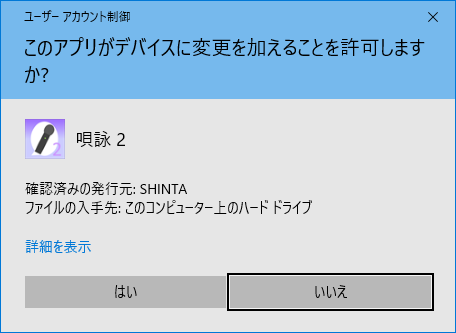
![]() (試聴ボタン)をクリックすると、デバイス変更の許可を求められるので「はい」をクリックして許可すると、「楽しくおしゃべりしましょう」という音声を試聴できます(いったんウィンドウが閉じて再度開きますので、お待ちください)。PC の性能によっては、しゃべり始めるまでに時間がかかる場合があります。
(試聴ボタン)をクリックすると、デバイス変更の許可を求められるので「はい」をクリックして許可すると、「楽しくおしゃべりしましょう」という音声を試聴できます(いったんウィンドウが閉じて再度開きますので、お待ちください)。PC の性能によっては、しゃべり始めるまでに時間がかかる場合があります。
OK ボタンをクリックすると、音程を確定してプラグイン設定ウィンドウに戻ります。
キャンセルボタンをクリックすると、音程選択を中止します。
環境設定ウィンドウ
メインウィンドウで[ツール → 環境設定]メニューをクリックすると、環境設定ウィンドウが開きます。
詳細については環境設定を参照してください。
環境設定
メンテナンスパネル
唄詠 2 の最新情報を自動的に確認する
このオプションを有効にすると、唄詠 2 起動時にホームページから 唄詠 2 関連の最新情報を取得し、最新情報が見つかった場合はブラウザで表示します。Ver 1.7 現在、最新情報の確認は 3 日ごとに行います。
最新情報表示前には、表示するかどうかの確認が行われます。表示しないを選択した場合、当該情報については次回以降は表示されませんのでご注意下さい。
「今すぐ最新情報を確認」ボタンをクリックすると、直ちに確認が行われます。
設定のバックアップ
「設定のバックアップ」ボタンをクリックすると、設定内容をファイルに保存することができます。
「設定の復元」ボタンをクリックすると、「設定のバックアップ」で保存したファイルを読み込み、保存時の設定に戻すことができます。なお、使用中の 唄詠 2 と異なるバージョンの 唄詠 2 で保存したファイルを読み込むと、正常に読み込めない場合がありますので注意してください。
対応文字種
唄詠 2 の標準機能として、以下の文字種で構成される文章を読み上げることができます(使用するテキストスピーチソフトによって異なる場合があります)。
ひらがな
以下のようなひらがなの文章を読み上げることができます。
はちみつと、りんご。
カタカナ
以下のようなカタカナの文章を読み上げることができます。
コトシモ、カラアゲ、タベル。
SAPI 5 発音記号
XML 方式で記述した文章を扱うことができるテキストスピーチソフトと組み合わせることで、SAPI 5 発音記号を読み上げることができます。
<pron sym="アオ+イ|ソ'ラ+ト|ヒロ+イ|ウ'ミ">青い空と広い海。</pron>
pron タグの sym 要素にて、SAPI 5 発音記号を指定します。発音記号として使用可能な文字については Microsoft のページを参照して下さい。使用可能な文字以外の文字が少しでも混じると読み上げが行われないので注意してください。
また、XML 非対応のテキストスピーチソフトで読み上げると、発音記号部分を読み上げた後、通常の文章のうちの読み上げ可能な部分のみが再度発声されますので注意してください。
AquesTalk 発音記号
以下の形式を用いることにより、AquasTalk 発音記号を読み上げることができます。
[AquesTalkFormat:あお+い/そ'ら+と/ひろ+い/う'み。]青い空と広い海。
[AquesTalkFormat:] タグにて、AquesTalk 発音記号を指定します。発音記号として使用可能な文字については AquesTalk 音声記号列仕様書(PDF)を参照して下さい。
この形式を用いれば、一般的なテキストスピーチソフトで AquesTalk 発音記号を読み上げることができますが、"]" によって自動的に文章を区切るテキストスピーチソフトを使用すると、発音記号部分を読み上げた後、通常の文章のうちの読み上げ可能な部分のみが再度発声されますので注意してください。
漢字
唄詠 2 自体には漢字を読み上げる機能はありませんが、テキストスピーチソフトとの組み合わせにより、漢字を読み上がることが可能です。
漢字を発音記号に変換する機能を持ち、[AquesTalkFormat:] タグに対応しているテキストスピーチソフトを用いて、発音記号として読み上げを行うことにより、漢字を読み上げることができるようになります。詳しくは次章をご覧ください。
動作確認済みテキストスピーチソフト
以下の SAPI 5 対応テキストスピーチソフトの声として唄詠 2 が使用可能であることを確認しています。
| テキストスピーチ | テキストスピーチ Ver | 動作 | 漢字 | 備考 | 唄詠 2 Ver | 確認日 |
|---|---|---|---|---|---|---|
| ClipReader | 1.2.0.4 | ○ | × | 1.68 | 2024/05/27 | |
| SofTalk | 2.0.0 | ○ | ○ | 1.68 | 2024/05/27 | |
| TextToWav | 5.01 | ○ | ○ | 1.68 | 2024/05/27 | |
| 棒読みちゃん | 0.1.11.0 Beta21 | ○ | ○ | 1.68 | 2024/05/27 | |
| ゆっくり MovieMaker4 | 4.28.2.1 Lite | ○ | ○ | 1.68 | 2024/05/27 |
漢字列が「○」になっているテキストスピーチソフトを使うと、漢字かな交じり文を読み上げることができます。[AquesTalkFormat:] タグに対応しているためです。
(補足)
テキストスピーチソフトの声質に唄詠 2 音源が表示されない場合は、こちらの Q&A をご覧ください。
個々のテキストスピーチソフトにおける使い方を以下に記載します。
SofTalk で漢字読み上げ
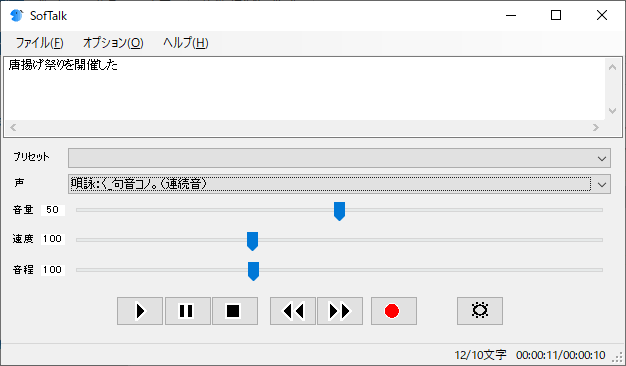 SofTalk Ver 2.0.0 では、声として唄詠 2 音源を選択すると、特別な設定不要で漢字かな交じり文の読み上げを行うことができます。
SofTalk Ver 2.0.0 では、声として唄詠 2 音源を選択すると、特別な設定不要で漢字かな交じり文の読み上げを行うことができます。
[オプション → 環境設定]メニューの「読み上げ」タブにある「長文に自動で句読点をつける」は無効にするほうが自然な発音になるかもしれません。
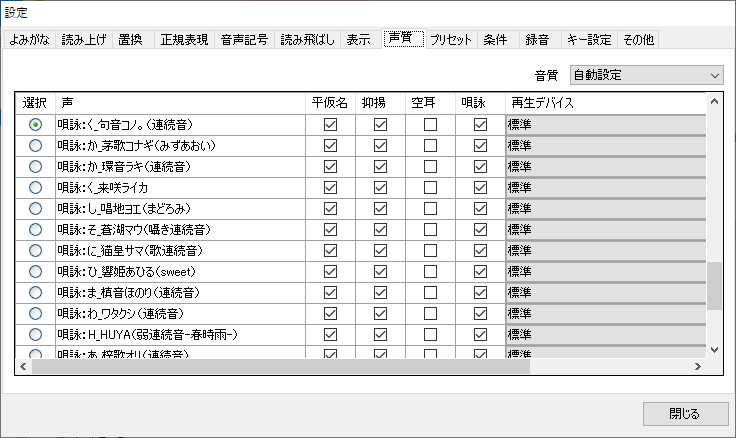 もし漢字が読めない場合は、[オプション → 環境設定]メニューを開き、「声質」タブで、唄詠音源の「唄詠」列のチェックボックスがオンになっているか、確認してみてください。
もし漢字が読めない場合は、[オプション → 環境設定]メニューを開き、「声質」タブで、唄詠音源の「唄詠」列のチェックボックスがオンになっているか、確認してみてください。
なお SofTalk では、唄詠 2 を使わず直接 UTAU 音源で読み上げることも可能です。直接読み上げた場合と、唄詠 2 で読み上げた場合とで、違いを楽しんでみるのも面白いかもしれません。
TextToWav で漢字読み上げ
 TextToWav Ver 5.01 では、音声として唄詠 2 音源を選択すると、特別な設定不要で漢字かな交じり文の読み上げを行うことができます。
TextToWav Ver 5.01 では、音声として唄詠 2 音源を選択すると、特別な設定不要で漢字かな交じり文の読み上げを行うことができます。
ただし、デフォルトでは音質が「16kHz 16 Bit Mono」となっているので、音質は「44kHz 16 Bit Mono」にするほうが良いです。
TextToWav はアクセントを指定するのが簡単なので、アクセントを指定して好みの読み上げを行うことができます。詳しくは以下の記事をご覧ください。
棒読みちゃんで漢字読み上げ
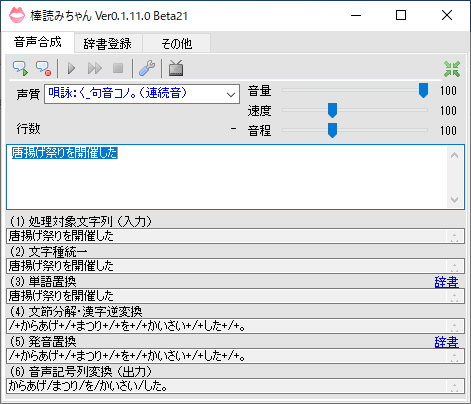 棒読みちゃん Ver 0.1.11.0 Beta21 では、声質として唄詠 2 音源を選択すると、特別な設定不要で漢字かな交じり文の読み上げを行うことができます。
棒読みちゃん Ver 0.1.11.0 Beta21 では、声質として唄詠 2 音源を選択すると、特別な設定不要で漢字かな交じり文の読み上げを行うことができます。
ゆっくり MovieMaker4 で漢字読み上げ
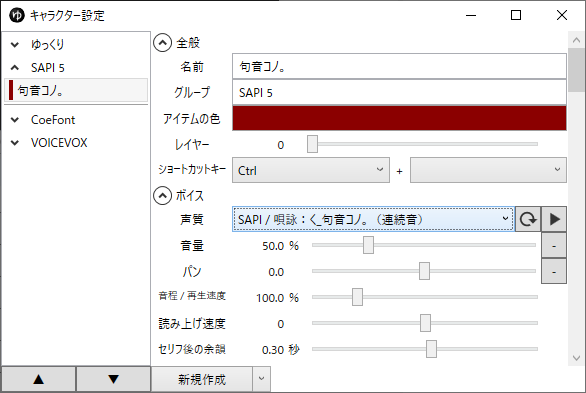 ゆっくり MovieMaker4 Ver 4.28.2.1 Lite では、そのままではメインウィンドウでは唄詠 2 音源は選択できません。
ゆっくり MovieMaker4 Ver 4.28.2.1 Lite では、そのままではメインウィンドウでは唄詠 2 音源は選択できません。
まず、メインウィンドウ下部の![]() (キャラクター編集ボタン)をクリックして、キャラクター設定ウィンドウを開きます。
(キャラクター編集ボタン)をクリックして、キャラクター設定ウィンドウを開きます。
新規作成ボタンでキャラクターを新規作成し、声質として唄詠 2 音源を選択すると、キャラクターとして使えるようになります。
その後、メインウィンドウで作成した唄詠 2 音源を選択すると、漢字かな交じり文の読み上げを行うことができます。
補足情報
動作の仕組み
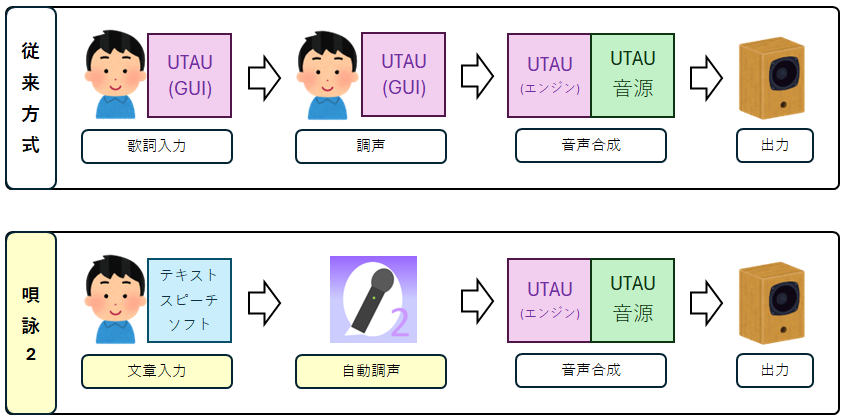 従来方式(手動での HANASU)と唄詠 2 による HANASU の仕組みを簡潔に整理すると、右の図のようになります。
従来方式(手動での HANASU)と唄詠 2 による HANASU の仕組みを簡潔に整理すると、右の図のようになります。
従来作業に時間がかかっていた
- 文章をひらがなにして、歌詞として入力
- 音程やピッチなどを手動で調声
について、唄詠 2 では
- 文章をそのまま入力
- 唄詠 2 が自動で調声
となり、時間短縮が図れます。
一方で、唄詠 2 は音声合成は行いません。音声合成は従来と変わらず UTAU(エンジン)が行います。このため、唄詠 2 以外に別途 UTAU が必要となります。
唄詠 2 の動作の仕組みをまとめると、
- 唄詠 2 は調声作業を自動化する
- 唄詠 2 は音声合成は行わない(従来通り UTAU による合成)
となります。
なお、唄詠 2 は UTAU プラグインの形式をとっていません。ただし、「UTAU の利便性を高め、UTAU と協調動作する」という観点は UTAU プラグインと同じですので、ある意味 UTAU プラグインの仲間と言えるかもしれません。
初代唄詠との互換性
唄詠 2 は、初代唄詠と一定レベルの互換性がありますが、初代唄詠 → 唄詠 2 の一方通行の互換性です。
具体的には、唄詠 2 を管理者として実行することにより、初代唄詠で登録した音源を表示することができます。修正や登録抹消も可能で、修正した場合、唄詠 2 音源となります。
一方で、初代唄詠は唄詠 2 を想定していないため、唄詠 2 音源を正しく扱えない可能性があります。
このため、唄詠 2 使用後は、初代唄詠は使用しないでください。
技術情報
開発者向けの情報です。
AquesTalk 発音記号を読み上げさせる
唄詠 2 に AquesTalk 発音記号を読み上げさせるためには、テキストスピーチソフト側で SAPI の ISpVoice::Speak() をコールする際に、[AquesTalkFormat:] タグを使用します。[AquesTalkFormat:] タグは、
[AquesTalkFormat:音声記号列]元の文章
のように指定します。例えば、C++ で SAPI を使用する場合は、
hr = m_cpVoice->Speak( L"[AquesTalkFormat:にほ'ん/さ'いご+の/せいりゅう、しまんと'がわ。]日本最後の清流、四万十川", SPF_ASYNC, 0 );
のようになるでしょう。
なお、一度の Speak() で複数個の [AquesTalkFormat:] タグを含めることも可能です。
唄詠 2 のように[AquesTalkFormat:] タグに対応した TTS エンジンであれば [AquesTalkFormat:] タグを用いて問題ありませんが、非対応の TTS エンジンに [AquesTalkFormat:] タグを送信すると、意図しない発声が行われます。
TTS エンジンが [AquesTalkFormat:] タグに対応しているかどうかを見分けるためには、TTS エンジンの属性情報「UseAquesTalkFormat」として文字列「Yes」が返ってくるかどうかを検査します。「Yes」が返ってくれば [AquesTalkFormat:] タグ対応です。もちろん、唄詠 2 は [AquesTalkFormat:] タグ対応ですので「Yes」を返します。
困ったときは
唄詠 2 のサポートページをご覧ください。
お願い
ニコニコ動画への投稿時
- sm23168870(唄詠 簡易説明書動画(シンプル版))
をコンテンツツリーの親に登録して頂けると、励みになります。どうぞよろしくお願いします。
コンテンツツリーへの登録方法は、コンテンツツリー公式サイトを参照して下さい。
登録頂いた動画は、ブログ等でご紹介させていただくことがあります。ご紹介が不都合な場合はご連絡ください。
YouTube 等への投稿時
YouTube 等の各種動画サイト(ニコニコ動画以外の動画サイト)に動画を投稿する際は、動画説明などに
- sm23168870(唄詠 簡易説明書動画(シンプル版))
の URL を記載して頂けると、励みになります。どうぞよろしくお願いします。
クリエイター支援
ニコニコ動画クリエイターサポート
 ニコニコ動画のクリエイターサポート制度でご支援いただけると、開発費等が助かりますので、よろしくお願いします。
ニコニコ動画のクリエイターサポート制度でご支援いただけると、開発費等が助かりますので、よろしくお願いします。
Fantia
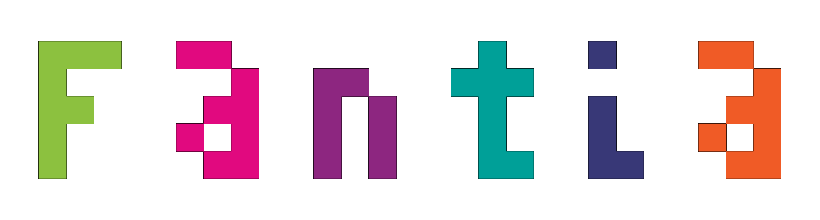 クリエイター支援サイト「Fantia」内に、唄詠 2 を含む SHINTA のファンサイトを開設しました。
クリエイター支援サイト「Fantia」内に、唄詠 2 を含む SHINTA のファンサイトを開設しました。
無料プランもありますので、是非ご入会いただけると励みになります。
有料プランにご入会頂けると、開発費等が助かりますので、よろしくお願いします。
SNS フォロー
開発者の SNS アカウントをフォローいただけると嬉しいです。
その他
データベース
| 種類別 | フリーウェア |
|---|---|
| 名称 | HANASU 支援ツール |
| ソフトウェア名 | 唄詠 2 |
| ダウンロード | https://shinta.coresv.com/software/utayomi2-ja-jp/#Download(メイン) http://shinta0806be.ldblog.jp/archives/9212448.html(バックアップ) |
| 作者 | SHINTA |
| 作者 E メール |  |
| 製品番号 | SHWI-054-F |
ライセンス
唄詠 2 には以下のライセンスが適用されます。
※第三者から提供されている部分を除きます。第三者から提供されている部分については、元のライセンスに従います。
※営利目的で使用したい場合は、個別に応じられる場合がありますので事前にご相談下さい。
改訂履歴
唄詠 2 の改訂履歴は以下をご覧ください。
謝辞
唄詠 2 の動作に当たり、以下のライブラリを使用させていただいております。ありがとうございます。各ライブラリのライセンス等については、各ライブラリのドキュメントを ThirdPartyDocuments フォルダ内に同梱しています。
また、
- UTAU
- SAPI 5 対応テキストスピーチソフト
を開発してくださったみなさまも、ありがとうございます。